Hur man ändrar teckenstorlek och stil på WhatsApp 2022
Användare försöker få ut det mesta av bästa appen för snabbmeddelanden WhatsApp.
Några av funktionerna du kanske vill använda är att ändra teckensnittsstil och storlek på WhatsApp. Så här är vi med en artikel som låter dig veta proceduren för att ändra WhatsApp teckenstorlek och stil på Android- och iOS-enheter.
Du kan behöva en större eller mindre textstorlek i WhatsApp beroende på din enhetsskärm. Om enheten är en surfplatta så rekommenderas det definitivt att göra teckenstorleken på WhatsApp-meddelanden större för bättre synlighet. Så här kan du ändra teckenstorleken på WhatsApp.
Innehåll
Ändra WhatsApp-teckensnittsstorlek
Android (med video)
- I WhatsApp-inställningarna, tryck på kebabmenyikonen uppe till höger på WhatsApps startskärm.
- Välja Inställningar.
- Välja Chatt under Inställningar.

- Knacka på FONTSTORLEK under Chattinställningar.
- Det finns 3 alternativ att välja mellan: Liten medium, och Stor. Välj önskad teckenstorlek.

När du öppnar en konversation kommer textstorleken på meddelandena att bli större eller mindre beroende på vad du valde ovan.
Du kan också se vår video:
Det är inte möjligt att ha en anpassad teckenstorlek på WhatsApps officiella app.
iOS (med video)
Till skillnad från Android finns det ingen inställning för att ändra teckenstorleken på WhatsApp i appen. Men iPhone/iPad-användare behöver inte bli besvikna iOS-funktionen för att variera textstorleken kommer väl till pass för att uppnå detta.
- Öppna Inställningar app
- Välja Display och ljusstyrka.

- Välj sedan Textstorlek.
- Under textstorlek kan du dra skjutreglaget för att ändra teckenstorleken.

Nu när du öppnar en WhatsApp-konversation nästa gång kommer teckenstorleken att ändras.
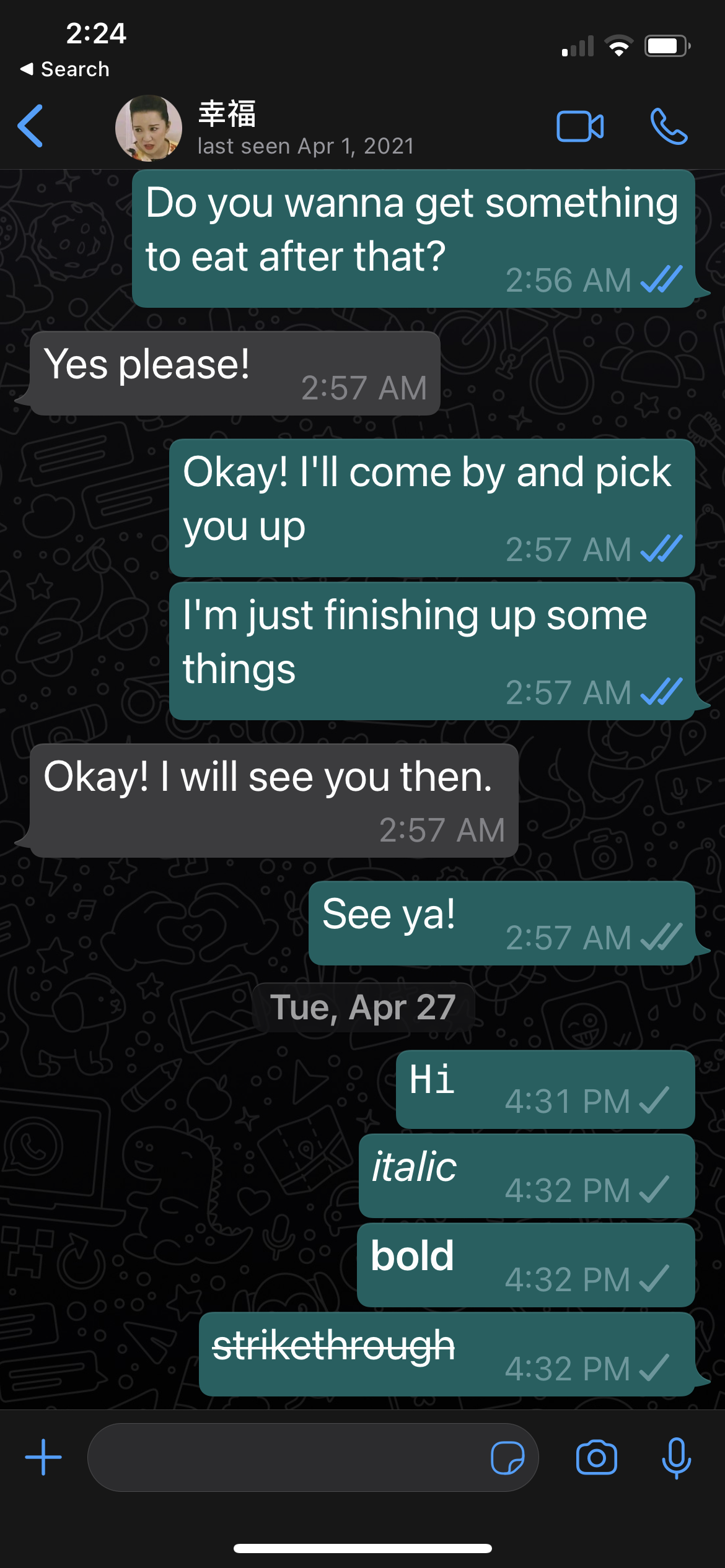
Kolla på denna videon:
Ändra WhatsApp-teckensnittsstil i ditt meddelande (video)
Du kan ändra teckensnittet för texten i meddelandet som du har skrivit men inte skickat ännu på ett par sätt.
Använder den inbyggda formateringspanelen
När du har skrivit ditt meddelande gör du följande:
- Tryck och håll ned för att välja texten.
- Tryck på kebabmeny i popup-menyn som dök upp ovanpå texten.
- Välja Fet, kursiv, genomstruken, or monospace för att ändra textstilen.
Använda specialtecken
Alternativt kan du använda specialtecken för att ändra teckensnittet på din text medan du skriver.
Här är listan över specialtecken för att ändra teckensnittsstilen i WhatsApp-meddelande:
- För Monospace: Lägg till ‘` (tre backticks eller vänster citattecken) före och efter meddelandet
- För kursiv: Lägg till _ (ett understreck) före och efter meddelandet
- För Bold: Lägg till * (en asterisk) före och efter meddelandet
- För Strikethrough: Lägg till ~ (en tilde) före och efter meddelandet
Observera att endast för Monospace, måste du skriva ett specialtecken tre gånger. För övriga specialtecken, behöver du bara lägga till en röding före och efter texten du vill styla.
För stegen använder vi backticken ` som ett exempel:
- Skriv ` tre gånger.
- Skriv din text
- Skriv ` tre gånger igen.
‘`-symbolerna försvinner och teckensnittet på din text ändras till Monospace. - Skicka ditt meddelande!
Så här ska ditt meddelande se ut:
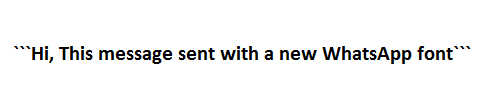
När du väl har skickat det försvinner specialtecknet (eller tecknen) före och efter meddelandet och meddelandet kommer att levereras i en annan typsnittsstil!
Se vår video:
Var man hittar Backtick `
På iPhone
På WhatsApp iOS-app, tecknet ` är något dold.
För att få det, gör följande:
- Byt till Nummertangentbord.
- Tryck länge på siffertangentbordet Apostrof’ tecken tills teckenalternativen visas.
- Välj nu tecknet längst till vänster.
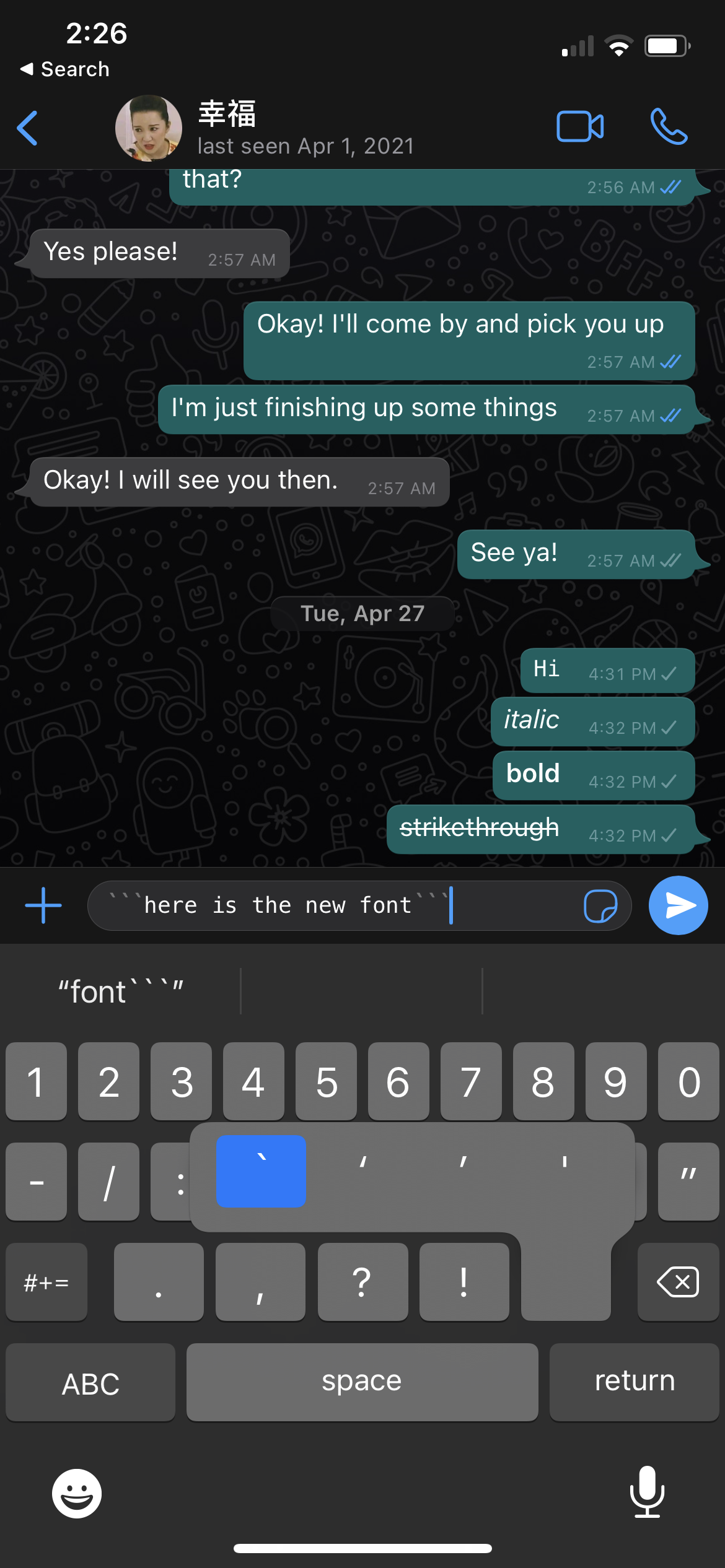
På Android
Det är mycket enklare i Android jämfört med iPhone-appen. Byt bara till Symboler tangentbord och du hittar karaktären ` där.
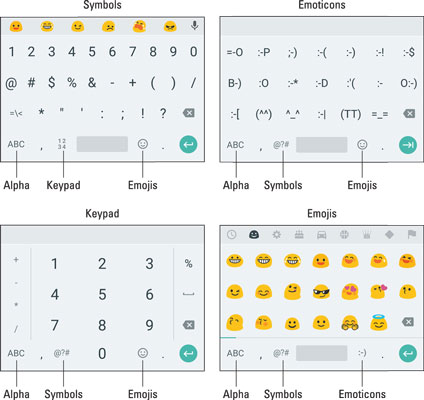
På WhatsApp Web
On Webb WhatsApp, tecknet ` kan lätt hittas på tangentbordet. Vanligtvis är den placerad i det övre hörnet på tangentbordet.
Läs också: Hur man skickar falsk plats på WhatsApp
Vanliga frågor
Hur ändrar jag teckenstorleken på WhatsApp Web?
För att ändra teckenstorleken på WhatsApp Web måste du ändra teckensnittet i din webbläsare. I Chrome trycker du helt enkelt på Ctrl+ eller Ctrl- för att öka eller minska storleken på teckensnittet. Observera att det endast kommer att ändra teckenstorleken på sidan du surfar på.
Vad är teckenstorlek i WhatsApp?
Teckenstorleken i WhatsApp är som standard Medium. Du kan ändra det till Liten eller Stor genom att gå till Inställningar > Chattar > Teckenstorlek.
Slutsats
Så det här var metoderna för att ändra teckenstorlek och stil på WhatsApp. Tänk bara på att ändra teckensnitt i dina WhatsApp-statusuppdateringar görs i själva uppdateringarna.
Om du gillar tipsen, dela dem med dina vänner. Glöm inte att dela med dig av något annat WhatsApp-tricks eller hacks du vet i kommentarsfältet.
Senaste artiklarna